Your computer has been blocked seçeneğini kaldırın (Kaldırma Talimatları) - Ağu 2017 güncellemesi
Your computer has been blocked'ı Kaldırma Rehberi
"Bilgisayarınız bloke oldu" virüsü nedir
“Bilgisayarınız bloke oldu” uyarılarına güvenebilir misiniz?

Bilgisayarınız bloke oldu (“Your computer has been blocked”) virüsü sahte uyarı şeklinde ortaya çıkan amacı insanları Amerika Birleşik Devleti kanunlarından bazılarına karşı geldiler ve bunun için ceza ödemeleri gerekiyor şeklinde kandırmaya çalışan bir virüstür. Tipik olarak, sistemi bloke eder ve resmi bir devlet kurumundan gelmiş gibi duran kocaman bir uyarı gösterir(Bu durumda Adalet Bakanlığı şeklinde).
Ayrıca, kurbanın bulunduğu bölgenin dilini kullanır. İşin kötü yanı Bilgisayarınız bloke oldu virüsünün ardında gerçek kurbanlar da yatmakta. 300$ karşılığında Moneypak kuponu alıp göndermenizi istemekteler. Bunu YAPMAMALISINIZ! Bilgisayarınızın blokesini kaldırabilir ve Bilgisayarınız Bloke Oldu virüsünü sisteminizden aşağıdaki adımları takip ederek veya FortectIntego gibi güvenilir bir program vasıtası ile kaldırabilirsiniz.
Virüs çok eski olmasına, son zamanlarda gelen raporlar üçe katlanmış durumda. Kullanıcılar BİLGİSAYARINIZ BLOKE OLDU şeklinde rapor etmeye başladı. Küçük bir araştırmadan sonra, BİLGİSAYARINIZ BLOKE OLDU adı altında başka bir fidye yazılımının olduğunu tespit ettiler.
Bu reklam yazılımı tarzı siber tehditin kullanıcıların bilgisayarlarını reklamlarla etkileyebilen bilgisayarlarına virüs bulaştırabilen bir kötücül yazılımdır. Hepsinden öte, bu kötücül yazılım ayrıca kullanıcıyı tanımlayabilecek bilgileri de toplamakta. Bu yüzden, virüs dosyalarınızı şifrelememesine rağmen, sisteminizde durması yine de zararlı olmakta
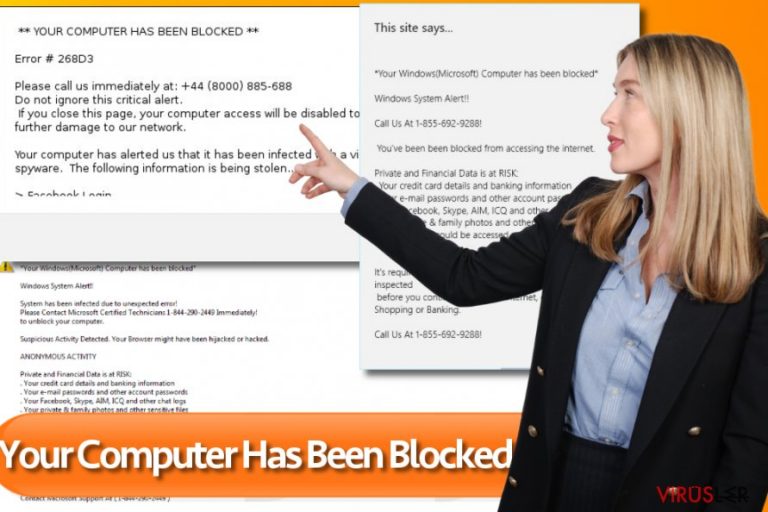
Fidye yazılımından etkilenmenin en tipik yolları nelerdir?
Bu fidye yazılımını kolaylıkla FBI virüsü ve FBI virüsü Siyah Ekran gibi izin almadan bilgisayarları kitleler halinde etkileyebilen virüslerle aynı kategoriye koyulabilir. Tıpkı ataları gibi, bu virüs de ücretsiz, paylaşımlı yazılımlarla veya spam e postalarla hatta diğer uygulamaların yanındaki eklentilerle gelmektedir.
Bunun yanı sıra, bazı kullanıcılar bu tehlikeli fidye yazılımının sahte medya paketleri ve kodekleri hatta flash güncellemeleri ile yayılmakta. Bir kere bilgisayarın içine sızdığı zaman, sistemi, sistemi bloke eder ve masa üstü resmini “Bilgisayarınız Bloke Oldu” uyarısı ile değiştirir.
Bu uyarı siyah arka fona sahiptir ve kullanıcıya sahte kamera görüntüleri gösterir. Bununla birlikte, sol üst kenarda aynı FBI Online Agent virüsü gibi beyaz font kullanır . Bu uyarıyı ile karşılaştığınızda, görmezden gelmeniz gerektiğini unutmayınız:
Bilgisayarınız bloke oldu!
Bilgisayarınızın işleyişi Amerika Birleşik Devletleri’nin kanunlarını çiğnediği için durdurudu.
(…)
Elbette, Bilgisayarınız Bloke Oldu virüsünü hiç vakit kaybetmeden kaldırmanız gerekmekte.
Bilgisayarınız Bloke oldu Virüsünün kaldırılması ile ilgili tavsiyeler:
Bu virüsü veya FBI virüs grubundan diğer bir virüsü kaldırmaya çalışırken karşılaşılan en büyük problem sistemin blokesini kaldırmaktır. İlk önce, bilgisayarınızı güvenilir bir antivirüs programı vasıtası ile Bilgisayarınız Bloke Oldu virüsünden arındırmaya çalışmalısınız.
Antivirüs yazılımı virüsü kaldırmakta sorun yaşarsa aşağıdaki talimatları uygulayabilirsiniz. Adımları tamamladıktan sonra, sisteminizi tekrar taramalısınız. Virüsten arındırma işlemi bazen karmaşık olabilir, bu yüzden, benzer saldırılardan gelecekte de korunmak için, düzenli sistem yedeği alıp güvenli bir yerde muhafaza etmeniz tavsiye edilir.
Your computer has been blocked'i Elle Kaldırma Rehberi
Fidye yazılımlar : Güvenli Mod ile Fidye Yazılımlardan Manuel Kurtulma
Önemli! →Manuel, yani kendi kendinize tüm gerekli işlemleri yaparak virüs silme işlemi uzman olmayan bilgisayar kullanıcıları için çok detaylıdır. Bu işi doğru bir şekilde halletmek için ciddi bir IT bilgisine sahip olmanız gerekir. Eğer çok önemli dosyalar silinir ya da zarar görürse bu tüm sistemin çökebileceği anlamına gelebilir. Ayrıca bu işlemleri bitirmek saatler alabilir. Bu yüzden aşağıda açıkladığımız otomatik silme programlarını kullanmanızı önemle tavsiye ediyoruz.
1. Adım : Network ile Güvenli Mod'a ulaşma
Elle zararlı yazılım silme işlemleri en iyi Güvenli Mod ile gerçekleşir.
Windows 7 / Vista / XP
- Bilgisayarı yeniden başlatmak için : Başlangıç > Kapat > Yeniden Başlat > Tamam
- Bilgisayar yeniden başlatılırken Gelişmiş Boot Seçeneklerini görene kadar birkaç kez F8 tuşuna basın (eğer F8 ile Güvenli Mod ekranına geçemezseniz F2, F12 ve Del tuşlarını da deneyebilirsiniz. Ana kart modeline göre tuşlar değişebiliyor)
- Listeden Network ile Güvenli Mod seçeneğini seçin.

Windows 10 / Windows 8
- Başlat tuşuna sağ tıklayarak Ayarlar seçeneğine tıklayın

- Aşağı bölümde yer alan Güncelleştirme & Güvenlik.

- Ardından Kurtarma seçeneğine tıklayın.
- Bu pencerede Gelişmiş Başlangıç bölümüne gelin.
- Şimdi yeniden başlat butonuna tıklayın.

- Sorun Gider kutusuna tıklayın.

- Uzman seçeneğine ilerleyin

- Başlangıç seçenekleri kutusuna tıklayın.

- Yeniden Başlat seçeneğini seçin.
- Şimdi klavyeden 5 tuşuna ya da 5 ) Network ile Güvenli Modu Aktifleştir seçeneğine tıklayın.

2. Adım : Şüpheli işlemleri kapatın
Windows Güvenlik Yöneticisi, bilgisayarda çalışır durumda olan tüm işlemleri gösteren oldukça kullanışlı bir araçtır. Eğer virüs bir işlem gerçekleştiriyorsa bunu kapatmanız gerekir.
- Ctrl + Shift + Esc tuşuna basarak Windows Görev Yöneticisini açın.
- Eğer açık değilse Diğer ayrıntılar yazısına tıklayın.

- Arka Plan İşlemleri bölümünü inceleyin ve şüpheli bir şey olup olmadığını kontrol edin.
- Bulursanız sağa tıklayın ve Dosya Konumunu Aç seçeneğine ilerleyin.

- İşlemler bölümüne geri dönün ve Görevi Sonlandır seçeneğini tıklayın.

- Şüpheli Dosyayı bulun ve silin.
3. Adım : Başlangıç programlarını kontrol etme.
- Ctrl + Shift + Esc tuşuna basarak Windows Görev Yöneticisini açın.
- Başlangıç sekmesine gidin.
- Şüpheli programın üzerine giderek Devre Dışı Bırak seçeneğini seçin.

4. Adım : Virüs dosyalarını silme
Virüs ile ilişkili olan dosyalar bilgisayarın çeşitli yerlerine dağılmış durumda olabilir. Bu dosyalar hakkında faydalı olabilecek bazı bilgiler verelim:
- Windows arama kutusuna Disk Temizleme yazın ve Enter'ı tuşlayın.

- Açılan pencerede temizlemek istediğiniz sürücüyü seçin (Çoğunlukla C: sürücüsü ana sürücü olur ve zararlı dosyalar burada bulunur).
- Silinecek Dosyalar listesinde şunları seçin:
Geçici İnternet Dosyaları
İndirilenler
Çöp Kutusu
Geçici Dosyalar - Sistem Dosyalarını Temizle seçeneğine tıklayın.

- Ayrıca aşağıdaki listede yer alan klasörlerde zararlı yazılım olup olmadığını kontrol edin (Windows Arama kutusuna aşağıdakileri girin ve Enter tuşuna basın) :
%AppData%
%LocalAppData%
%ProgramData%
%WinDir%
İşlemler bittikten sonra Yeniden Başlat seçeneği ile bilgisayarınızı normal şekilde açın.
System Restore kullanarak Your computer has been blocked programını kaldır
-
Adım 1: Bilgisayarınız Safe Mode with Command Prompt modunda yeniden başlat
Windows 7 / Vista / XP- Start → Shutdown → Restart → OK seçeneğine tıkla.
- Bilgisayarınızın yeniden çalıştığında F8 tuşuna basmaya başlayın ve Advanced Boot Options penceresini görene dek devam edin.
-
Listeden Command Prompt seçeneğini seçin

Windows 10 / Windows 8- Windows giriş ekranından Power tuşuna basın. Şimdi Shift tuşuna basılı tutun ve Restart seçeneğine tıklayın. .
- Troubleshoot tuşunu seçin → Advanced options → Startup Settings ve Restart tuşuna basın.
-
Bilgisayar çalışmaya başladığında Startup Settings penceresinde Enable Safe Mode with Command Prompt seçeneğini seçin.

-
Adım 2: Sistem dosyalarınızı ve ayarları yeniden yükleyin
-
Command Prompt penceresi görününde, cd restore seçeneğini girin ve Enter seçeneğine tıklayın.

-
Şimdi rstrui.exe girin ve Enter seçeneğine tekrar girin..

-
Yeni pencere göründüğünde Next seçeneğine tıklayın ve Your computer has been blocked sisteme girmesinden önceki duruma dönün. Sonra Next seçeneğine tıklayın.


-
Sistem geri yüklemesini başlatmak için Yes seçeneğine tıklayın

-
Command Prompt penceresi görününde, cd restore seçeneğini girin ve Enter seçeneğine tıklayın.
Son olarak kripto- fidye yazılımlara karşı korumanız olmalı. Bilgisayarınızı Your computer has been blocked ve diğer fidye yazılımlardan korumak için güvenilir bir korsan yazılım programı kullanın. FortectIntego, SpyHunter 5Combo Cleaner veya Malwarebytes bu iş için uygun olabilir.
Önerdiklerimiz
Devletin sizi takip etmesine izin vermeyin
Devletler kişilerin tüm bilgilerini öğrenmek ve vatandaşları gizlice takip edebilmek için türlü çareler arar. Bunu mutlaka dikkate almalı ve gizli bilgileri toplayan araçlar hakkında daha fazla bilgi edinmelisiniz. Devletin sizi takip etmesinin önüne geçebilmek için internette tamamen gizli bir şekilde dolaşmalısınız.
Bilgisayarda internete bağlandığınızda farklı bir lokasyon seçerek güvenli bir şekilde konum gizlenebiliyor. Private Internet Access VPN programını kullanarak bu casus yazılımlardan tamamen kurtulabilir ve rahat bir internet deneyimi yaşarsınız.
Bu şekilde devletin sizden alabileceği bilgileri belirleme şansına sahip olursunuz ve bazı bilgiler sadece size kalır. Her ne kadar yasal olmayan bir şey yapmasanız ya da seçtiğiniz siteler ve programların hepsi yasal olsa da VPN servisi kullanarak güvenlik seviyenizi kendiniz belirleyebilirsiniz.
Herhangi bir siber saldırıya karşı dosyalarınızı yedekleyin
Zararlı yazılımlardan kaynaklanan yazılımsal sorunlar ya da dosya şifreleme virüslerinin yol açtığı problemler bilgisayarlarda kalıcı sorunlara yol açabilir. Eğer dosyalarınızı bu sorunları yaşamadan önce yedeklerseniz bu sorunları kolaylıkla aşabilirsiniz.
Bilgisayarda oluşan her önemli değişimden sonra cihazı tekrar yedeklemek hayati bir önem taşıyabilir. Bu sayede bilgisayarınızda meydana gelebilecek türlü sorunlar karşısında aldığınız son yedek dosyaları kolaylıkla yükleyebilir ve kayıpsız bir şekilde önünüze çıkan problemi çözebilirsiniz.
Eğer dosyalarınızın son sürümler her zaman yedeklenmiş olursa yeni bir sorun karşısında hayal kırıklığı, çöküntü ya da büyük bir maddi kayıp yaşamazsınız. Bu sayede zararlı yazılımlar bir anda ortaya çıktığında hazırlıksız yakalanmamış olursunuz. Sistem yedekleme işlemleri için Data Recovery Pro programını kullanabilirsiniz.







